Essbase-berekeningen uitvoeren
Soorten cloudgegevensbronnen: Oracle Essbase
Soorten lokale gegevensbronnen: Oracle Essbase
U kunt als volgt een berekeningsscript selecteren en starten:
- Maak verbinding met de gegevensbron en maak een ad-hocquery of open een bestaand rapportbestand.
- Selecteer de gegevenscel waarop u van plan bent een berekeningsscript uit te voeren.
- Selecteer op het Smart View-lint Berekenen.
Het dialoogvenster Berekeningsscripts wordt weergegeven.
- Selecteer boven aan het dialoogvenster, onder Kubus, een database uit de lijst met databases die bij deze applicatie horen.
- Selecteer onder Berekeningsscript een script.
In de kolom Kubus wordt de kubus getoond waartoe de berekening behoort. In de kolom Soort wordt het berekeningssoort getoond.
-
Script duidt op een Essbase-berekening.
-
MDX Calc duidt op een MDX-berekening.
-
- Als het berekeningsscript runtimeprompts omvat, typt of selecteert u het soort invoer dat in de runtimeprompt wordt aangegeven, zoals vermeld in de volgende tabel.
Opmerking:
Afhankelijk van de wijze waarop runtimeprompts zijn ingesteld door uw Essbase-beheerder, kunnen gegevens voor bepaalde prompts handmatig worden ingevoerd. Controleer of de runtimepromptwaarden die u invoert, geldig zijn. U kunt pas een berekeningsscript starten wanneer alle runtimepromptwaarden geldig zijn.
Tabel 8-1 Invoersoorten runtimeprompt
Pictogram Verwacht invoersoort 
Selectie van één onderdeel: er kan één onderdeel in de dimensie worden geselecteerd. Klik op
 om één onderdeel te selecteren in het dialoogvenster Onderdelen selecteren.
om één onderdeel te selecteren in het dialoogvenster Onderdelen selecteren.Als het veld is geactiveerd en kan worden bewerkt, kunt u de onderdeelnaam, tussen aanhalingstekens, handmatig invoeren. Bijvoorbeeld:
"California"

Selectie van meerdere onderdelen: er kunnen twee of meer onderdelen worden geselecteerd. Klik op
 om meerdere onderdelen te selecteren in het dialoogvenster Onderdelen selecteren.
om meerdere onderdelen te selecteren in het dialoogvenster Onderdelen selecteren.Als het veld is geactiveerd en kan worden bewerkt, kunt u de onderdeelnamen, tussen aanhalingstekens en gescheiden door een komma, handmatig invoeren. Bijvoorbeeld:
"New York", "California"; "West", "Market"

Tekstwaarde: een tekstwaarde. Bijvoorbeeld:
MyGrid
Onderdeelnamen moeten tussen aanhalingstekens worden geplaatst, gescheiden door komma's, en worden afgesloten met een puntkomma (;). Typ bijvoorbeeld:
"New York","California","West","Market";
of
"Oklahoma";

Numerieke waarde: een numerieke waarde. Typ bijvoorbeeld:
1000
of
-2

Datumwaarde: een datumwaarde in het vereiste formaat. Bijvoorbeeld:
mm/dd/yyyy
of
dd/mm/yyyy
- Klik op Opstarten.
In een statusbericht wordt aangegeven of de berekening is voltooid. Bijvoorbeeld:
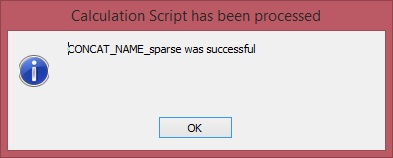
Als de berekening is mislukt, neemt u contact op met de Essbase-beheerder.
- Klik op OK om het berichtvenster te sluiten
- Alleen Essbase: als het rekenscript is geconfigureerd voor tracering, bekijkt u de informatie in het dialoogvenster Berekeningsresultaat en klikt u vervolgens op OK om het dialoogvenster te sluiten.
U kunt ook de informatie uit het dialoogvenster Berekeningsresultaat kopiëren, deze in uw favoriete teksteditor plakken en vervolgens opslaan.
Het dialoogvenster Berekeningsresultaat bevat gedetailleerde informatie over de berekening die is uitgevoerd toen het script werd gestart. Bijvoorbeeld:
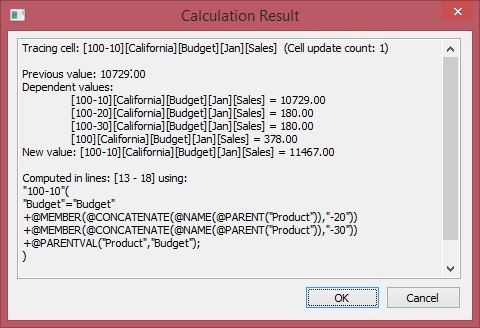
- Bekijk alle gewijzigde gegevenscellen in het ad-hocraster of het rapport.
- Klik op Versturen om de gewijzigde gegevens terug te sturen naar de database.